
Nous râlons souvent après le Finder et pour cause, il lui manque certaines fonctions essentielles, comme par exemple, l'ajout d'informations détaillées en mode liste ou des options d'affichage que l'on aimerait plus complètes. Le Finder n'est pas une priorité pour Apple, nous l'avons bien compris, puisqu'il n'a pas vraiment évolué avec les dernières versions d'OS X. En attendant, on pourrait passer à une alternative comme PathFinder ou on peut découvrir des options cachées comme l'affichage des dimensions et de la résolution des images...
Pour afficher les informations "Dimensions" et "Résolution", il faut vous placer dans le dossier Images situé dans votre maison. Choisissez le mode d'affichage Liste et effectuez un clic droit sur l'en-tête d'une des colonnes. Cliquez alors sur Dimensions et Résolution. Les informations s'affichent. Cette option d'affichage n'est disponible que dans le dossier Images (pourquoi ?) et tous les sous-dossiers qu'il contient.
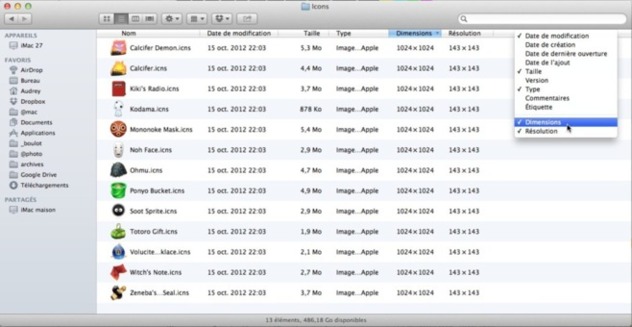
Cliquez sur l'image pour l'agrandir
En mode icônes, vous pouvez uniquement afficher la résolution des images. Pour cela, ouvrez le dossier concerné - ici, en revanche, ça fonctionne partout dans le Finder - et faites cmd+J. Cochez la case Afficher les informations.
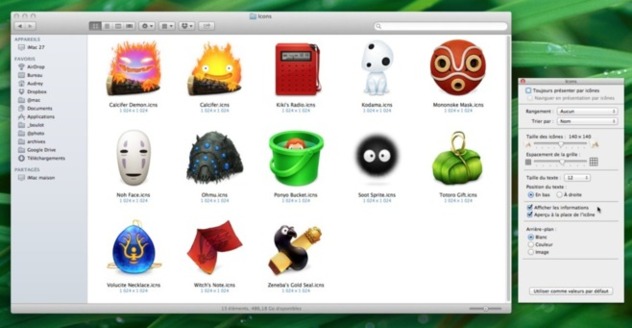
Cliquez sur l'image pour l'agrandir
Si vous aimez le mode Coverflow, sachez que ce dernier s'appuie sur le mode Liste dans sa partie inférieure. L'affichage des dimensions et de la résolution de vos images est donc conservé !
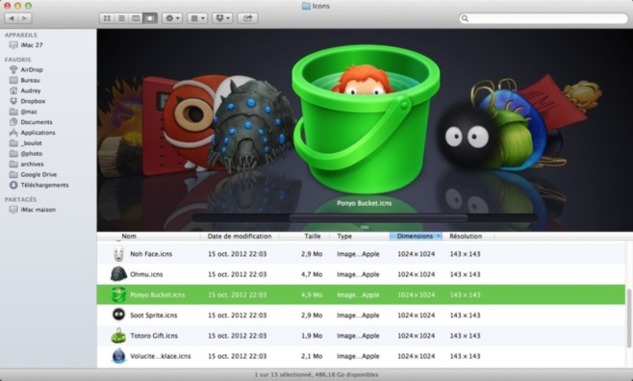
Cliquez sur l'image pour l'agrandir





 Mac de bureau : désactiver App Nap et gagner en vélocité
Mac de bureau : désactiver App Nap et gagner en vélocité














